这篇文章主要介绍了解决安装vs2019后原vs2017项目无法编译各种报错的问题,文中通过示例代码介绍的非常详细,对大家的学习或者工作具有一定的参考学习价值,需要的朋友们下面随着小编来一起学习学习吧。
MFC项目在vs2017编译正常无报错,但是升级vs2019后一打开项目就报如下错误。
项目在vs2017下使用的平台工具集是Visual Studio 2017-Windows XP(x141_xp)(虽然标着已弃用,但是还是可以安装的)
安装原项目使用的平台工具集后问题解决。vs2019很多组件需要自己选择勾选后才安装。
1. 错误描述:

2. 解决办法:
1). 平台工具集安装
工具(T)→获取工具和功能(T), 打开Visual Studio Installer,选择修改→单个组件,勾选需要安装的组件。
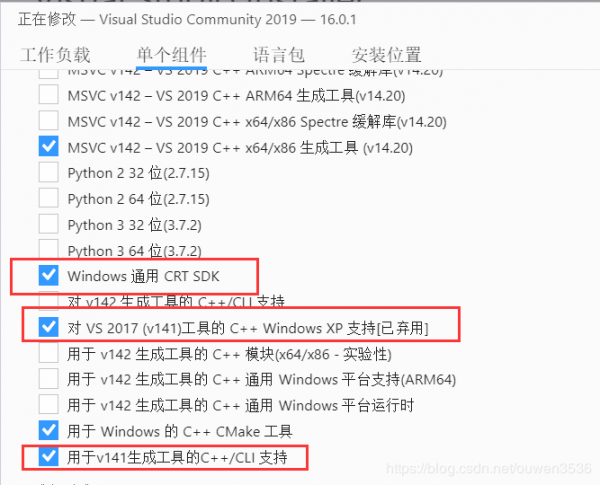
1). 右击解决方案→属性→常规→修改平台工具集,选择原项目使用的工具集。
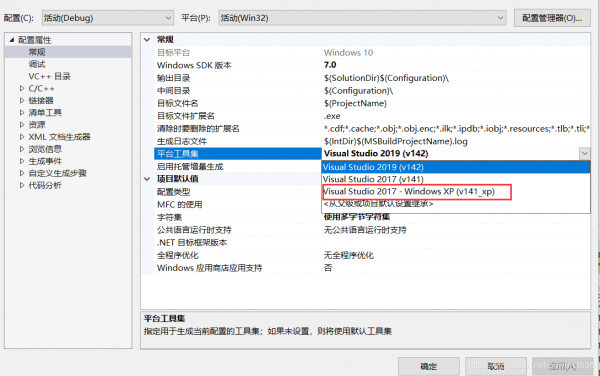
到此这篇关于解决安装vs2019后原vs2017项目无法编译各种报错的问题的文章就介绍到这了。

